- „Skype“ vartotojai tikrai apsidžiaugs išgirdę, kas laukia jų mėgstamos programos.
- Populiari konferencijų programinė įranga netrukus gaus naują ir naudingą priartinimo funkciją.
- Bendrindami ekraną vartotojai galės visapusiškai pasinaudoti šia funkcija.
- Juo paprasta naudotis, o priartinti galite naudodami pelę ir klaviatūrą arba jutiklinę dalį.
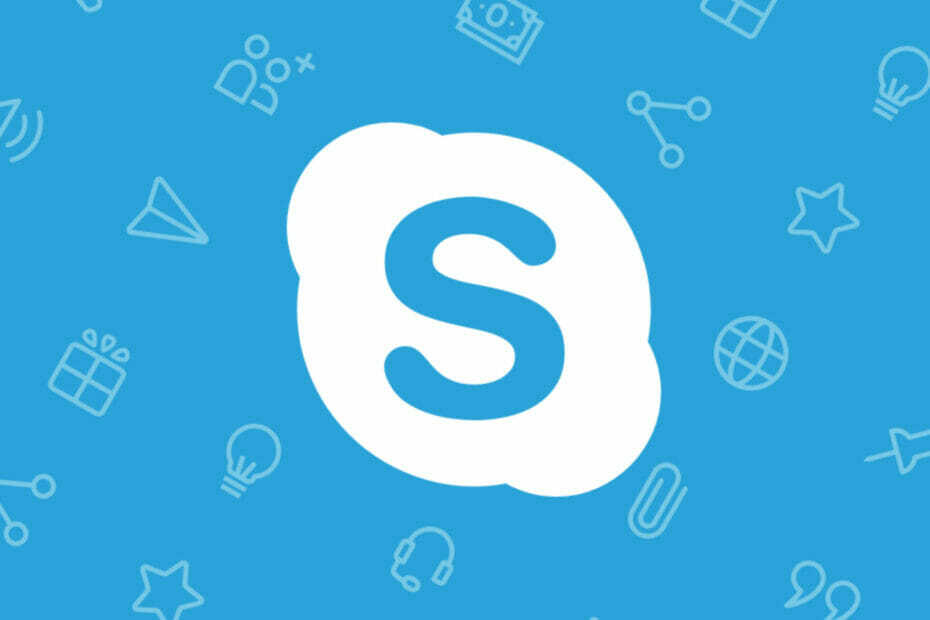
Taip, dauguma iš mūsų naudojasi Teams, Slack, Zoom ar net Google Meet ir pamiršome apie Skype ir kaip jis buvo patikimas kompanionas tiek metų.
Tačiau vis dar yra daug vartotojų, kurie neperėjo prie kitokios patirties ir vis dar nori bendrauti bei rengti konferencijas ir susitikimus per „Skype“.
Dabar programos ekrano bendrinimas tampa geresnis naudojant a nauja priartinimo funkcija, kuri dabar leidžia visiems vaizdo skambučio dalyviams lengviau skaityti nedidelį tekstą bendrinamame ekrane.
Kūrėjai įdiegė skirtingus būdus, kaip priartinti bet kuriuo susitikimų metu, o naudojant priartinimą, pokalbis nebus nutrauktas ir kitiems dalyviams nebus pranešta, kad ši funkcija naudojama.
Tekstą bus lengviau skaityti naudojant šią naują „Skype“ funkciją
Taip, tai yra puiki priežastis jaudintis, jei vis dar naudojate „Skype“ savo kasdienei veiklai vykdyti. Kad ir kaip naudinga ši nauja funkcija, ja naudotis taip pat paprasta.
Mes visi nekenčiame to įkyraus mažo teksto, tokio mažo, kad tau skaudu vien galvojant apie jo skaitymą, jau nekalbant apie tai, kad tai darai.
Tačiau nuo šiol turinį, kurį reikia atidžiau apžiūrėti, galėsime padidinti vos vienu mygtuko ir pelės paspaudimu.
Galite naudoti naują priartinimo funkciją, kai kas nors susitikime bendrina savo ekraną, tiesiog laikydami Ctrl skirta „Windows“, Cmd „Mac“ vartotojams ir naudojant pelės slinktį.

Kitas būdas tai padaryti, jei visai nenorite naudoti klaviatūros, yra tiesiog naudoti nešiojamojo kompiuterio jutiklinę dalį. Apatiniame dešiniajame ekrano kampe taip pat bus keletas ekrano valdiklių.
Taigi, jūs turite tris būdus, kaip atlikti tą patį veiksmą, taip pat greitai ir paprastai. Visi galime sutikti, kad „Skype“ pamažu atsidūrė ant nugaros, nes „Microsoft“ daugiausia dėmesio skyrė „Teams“ tobulinimui.
Jei perėjote nuo „Windows 10“ ir atnaujinote į „Windows 11“, turėtumėte žinoti, kad „Skype“ nebėra numatytoji sistemos programa, o ją pakeitė „Teams“.
Vis tiek galite jį atsisiųsti rankiniu būdu iš „Microsoft Store“, jei norite ir toliau jį naudoti. Be to, jei jūsų „Skype“ nuolat stringa „Windows 11“., esame tam, kad padėtume išspręsti šią problemą.
Ar vis dar didžiuojatės, kad kasdien naudojatės „Skype“? Pasidalykite savo mintimis su mumis toliau pateiktame komentarų skyriuje.


